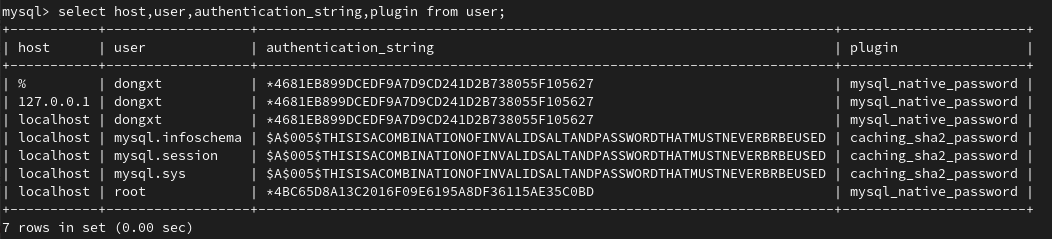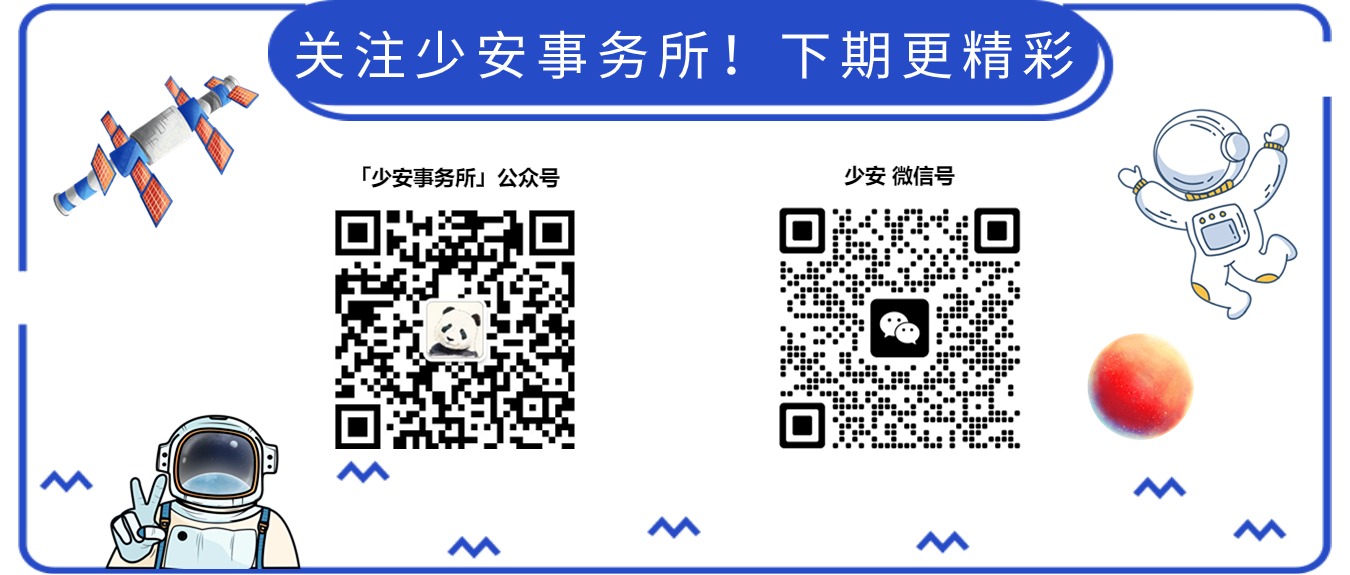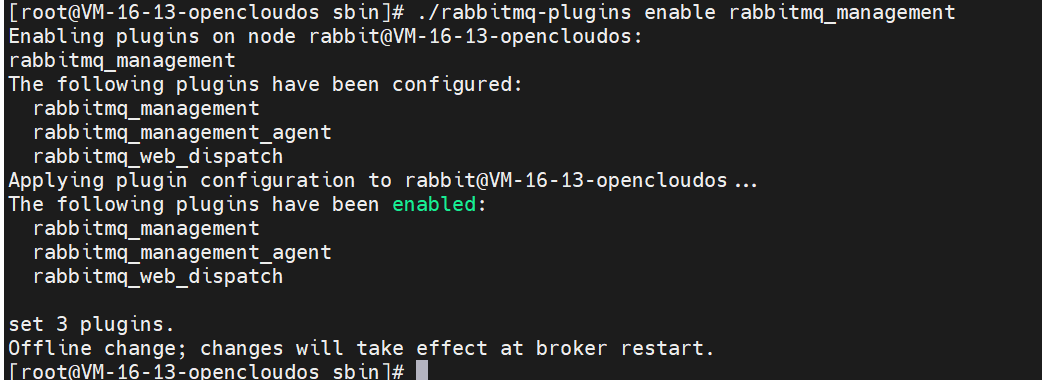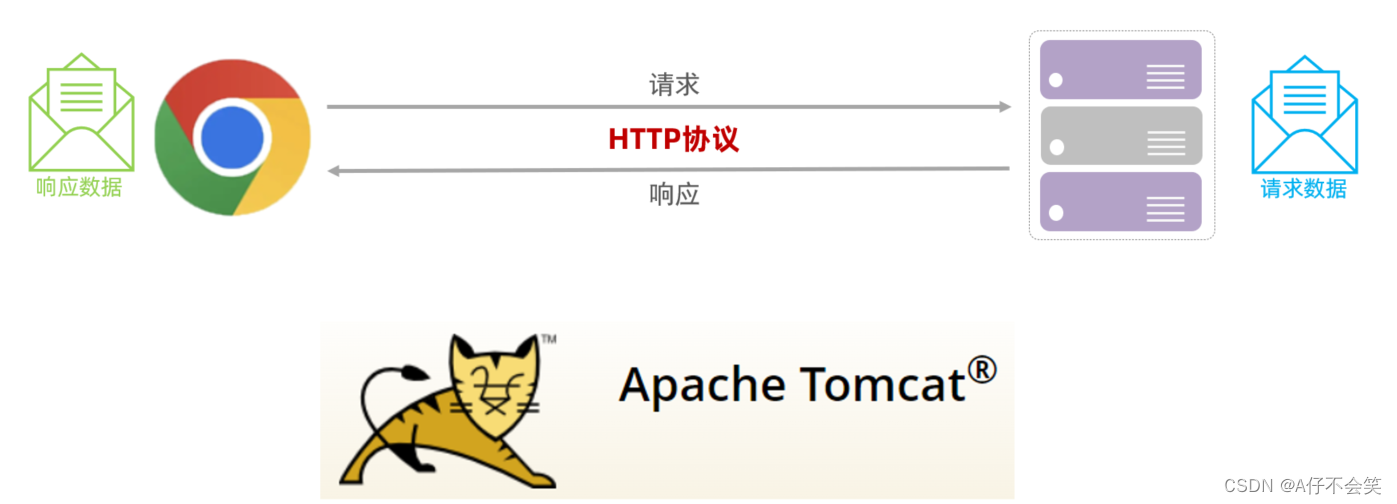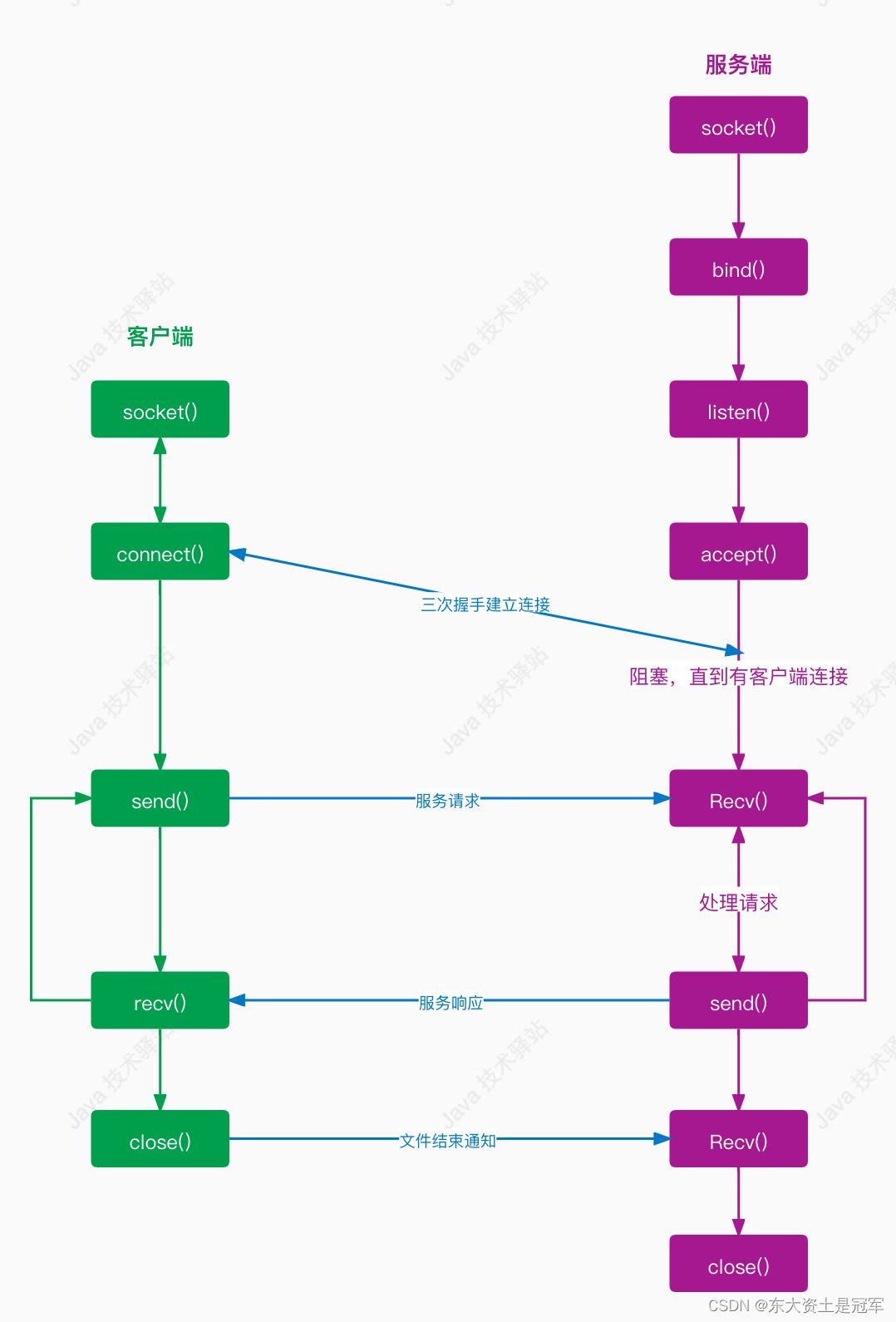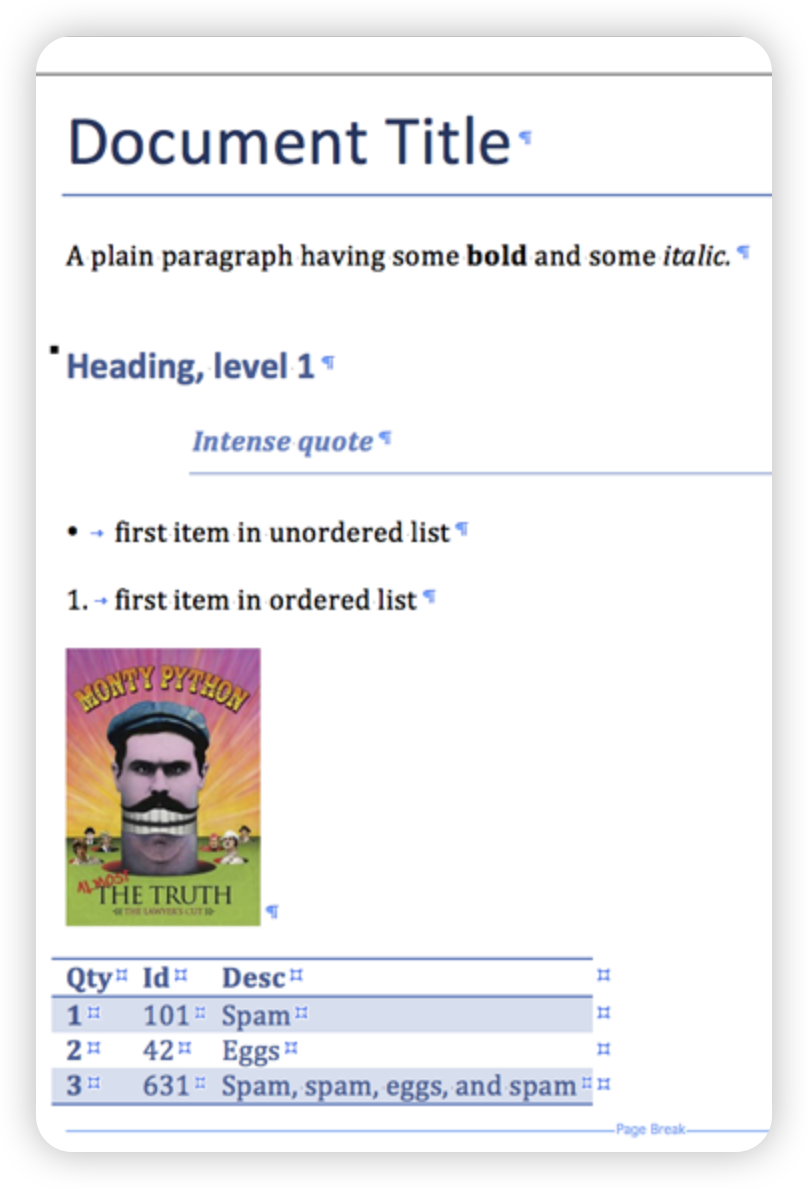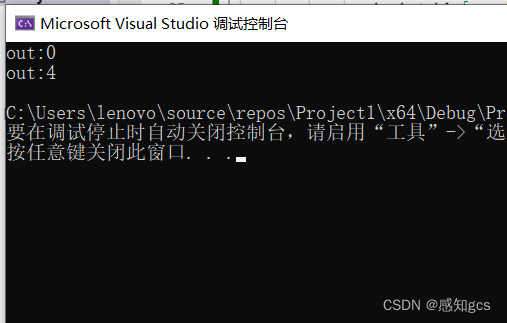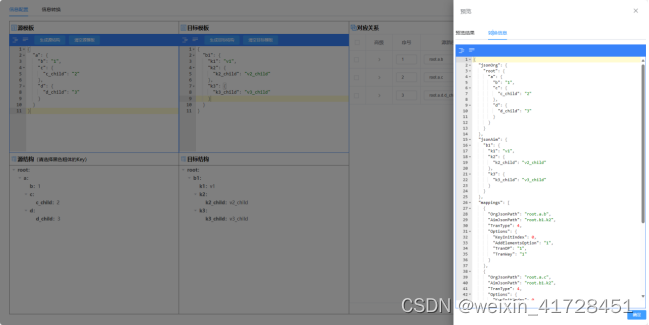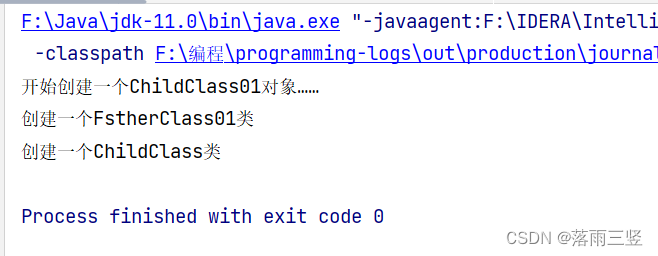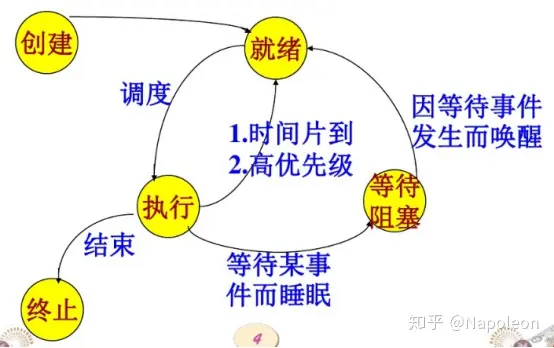linux基础命令篇: centos7虚拟机网络配置——NAT模式
1搞清楚NAT模式概念
在网络地址转换(NAT)模式下,虚拟机与宿主机共享一个IP地址。虚拟机的所有网络流量都会通过宿主机的IP地址进行转换,然后发送到外部网络。这意味着虚拟机可以访问外部网络,但外部网络中的其他设备无法直接访问虚拟机。
2 查看NAT模式的网卡信息
从网络管理中心查看
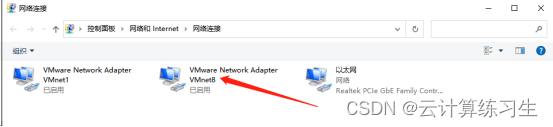
从VMware虚拟网络编辑器查看
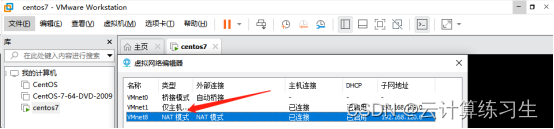
3 掌握NAT模式下虚拟机IP地址的来源与依据
3.1 点击VMware右上角的编辑
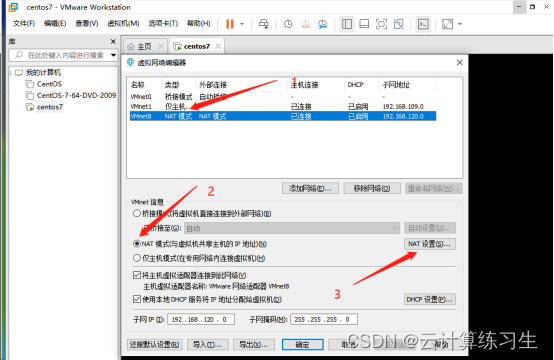
3.2 查看NAT网卡信息
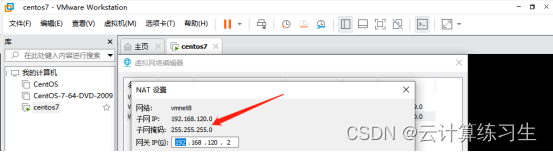
这里的子网、掩码和网关就是我们给虚拟机配置网络的关键和依据,只需要修改子网地址即可,其他信息不变,只要子网地址不与其他虚拟机的IP地址重复就行,比如我们现在可以给虚拟机设置子网192.168.120.10,最后一段尽量不要写成。192.168.120.(0.1.2),其他地址可随意配置。
4 给虚拟机配置NAT模式的网络地址
4.1 打开网络配置文件
vi /etc/sysconfig/network-scripts/ifcfg-ens33

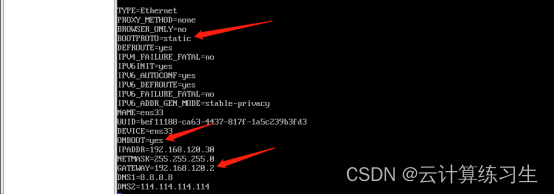
需要修改的地方:BOOTPROTO=static #设置静态IP地址
ONBOOT=yes #启动系统是激活网卡
IPADDR=192.168.120.30 #IP地址
NETMASK=255.255.255.0 #子网掩码
GATEWAY=192.168.120.2 #网关
DNS1=8.8.8.8 #这是GOOGLE公司提供的DNS,该地址是全球通用的,相对来说,更适合国外以及访问国外网站的用户使用
DNS2=114.114.114.114 #这是114.114.114.114是国内移动、电信和联通通用的DNS
然后保存退出,重启网卡。
4.2 重启网卡,查看IP地址
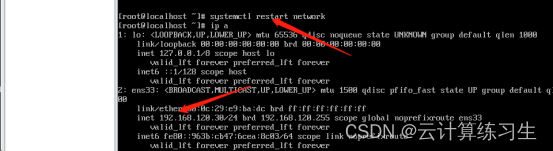
4.3 测试ping外网

4.4 测试物理机ping虚拟机
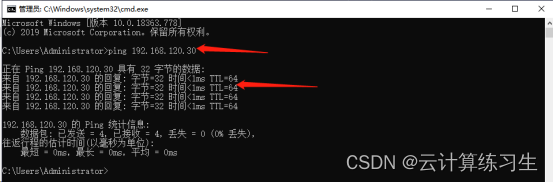
好的,大功告成!可以使用远程工具连接虚拟机了。
希望这些信息对您有所帮助!如果有不对的地方请不吝赐教,欢迎在评论区留言,发表你的看法。